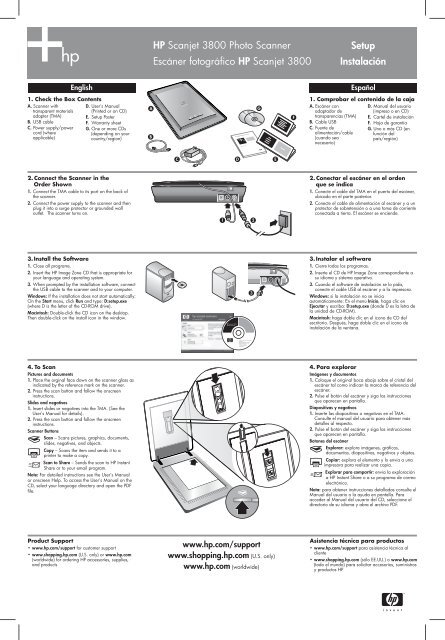Setup Instalación HP Scanjet 3800 Photo ... - Hewlett Packard
Setup Instalación HP Scanjet 3800 Photo ... - Hewlett Packard
Setup Instalación HP Scanjet 3800 Photo ... - Hewlett Packard
Create successful ePaper yourself
Turn your PDF publications into a flip-book with our unique Google optimized e-Paper software.
1. Check the Box Contents<br />
A. Scanner with<br />
transparent materials<br />
adapter (TMA)<br />
B. USB cable<br />
C. Power supply/power<br />
cord (where<br />
applicable)<br />
D. User's Manual<br />
(Printed or on CD)<br />
E. <strong>Setup</strong> Poster<br />
F. Warranty sheet<br />
G. One or more CDs<br />
(depending on your<br />
country/region)<br />
3. Install the Software<br />
1. Close all programs.<br />
2. Insert the <strong>HP</strong> Image Zone CD that is appropriate for<br />
your language and operating system.<br />
3. When prompted by the installation software, connect<br />
the USB cable to the scanner and to your computer.<br />
Windows: If the installation does not start automatically:<br />
On the Start menu, click Run and type: D:setup.exe<br />
(where D is the letter of the CD-ROM drive).<br />
Macintosh: Double-click the CD icon on the desktop.<br />
Then double-click on the install icon in the window.<br />
4. To Scan<br />
Pictures and documents<br />
1. Place the orginal face down on the scanner glass as<br />
indicated by the reference mark on the scanner.<br />
2. Press the scan button and follow the onscreen<br />
instructions.<br />
Slides and negatives<br />
1. Insert slides or negatives into the TMA. (See the<br />
User's Manual for details).<br />
2. Press the scan button and follow the onscreen<br />
instructions.<br />
Scanner Buttons<br />
Scan – Scans pictures, graphics, documents,<br />
slides, negatives, and objects.<br />
Copy – Scans the item and sends it to a<br />
printer to make a copy.<br />
Scan to Share – Sends the scan to <strong>HP</strong> Instant<br />
Share or to your email program.<br />
Note: For detailed instructions see the User’s Manual<br />
or onscreen Help. To access the User's Manual on the<br />
CD, select your language directory and open the PDF<br />
file.<br />
Product Support<br />
www.hp.com/support for customer support<br />
www.shopping.hp.com (U.S. only) or www.hp.com<br />
(worldwide) for ordering <strong>HP</strong> accessories, supplies,<br />
and products<br />
<strong>HP</strong> <strong>Scanjet</strong> <strong>3800</strong> <strong>Photo</strong> Scanner<br />
Escáner fotográfico <strong>HP</strong> <strong>Scanjet</strong> <strong>3800</strong><br />
www.hp.com/support<br />
www.shopping.hp.com (U.S. only)<br />
www.hp.com (worldwide)<br />
<strong>Setup</strong><br />
<strong>Instalación</strong><br />
English Español<br />
2. Connect the Scanner in the<br />
Order Shown<br />
1. Connect the TMA cable to its port on the back of<br />
the scanner.<br />
2. Connect the power supply to the scanner and then<br />
plug it into a surge protector or grounded wall<br />
outlet. The scanner turns on.<br />
A<br />
B<br />
C D E<br />
1<br />
<strong>HP</strong> <strong>Scanjet</strong> <strong>3800</strong><br />
<strong>Photo</strong> Scanner<br />
3<br />
© 2005 <strong>Hewlett</strong>-<strong>Packard</strong> Development<br />
Company, L.P.<br />
Confidential commercial computer<br />
software. Valid license required.<br />
Product of Puerto Rico<br />
*T3670-10003*<br />
X0000-00000<br />
2<br />
G<br />
F<br />
1. Comprobar el contenido de la caja<br />
A. Escáner con<br />
adaptador de<br />
transparencias (TMA)<br />
B. Cable USB<br />
C. Fuente de<br />
alimentación/cable<br />
(cuando sea<br />
necesario)<br />
D. Manual del usuario<br />
(impreso o en CD)<br />
E. Cartel de instalación<br />
F. Hoja de garantía<br />
G. Uno o más CD (en<br />
función del<br />
país/región)<br />
2. Conectar el escáner en el orden<br />
que se indica<br />
1. Conecte el cable del TMA en el puerto del escáner,<br />
ubicado en el parte posterior.<br />
2. Conecte el cable de alimentación al escáner y a un<br />
protector de sobretensión o a una toma de corriente<br />
conectada a tierra. El escáner se enciende.<br />
3. Instalar el software<br />
1. Cierre todos los programas.<br />
2. Inserte el CD de <strong>HP</strong> Image Zone correspondiente a<br />
su idioma y sistema operativo.<br />
3. Cuando el software de instalación se lo pida,<br />
conecte el cable USB al escáner y a la impresora.<br />
Windows: si la instalación no se inicia<br />
automáticamente: En el menú Inicio, haga clic en<br />
Ejecutar y escriba: D:setup.exe (donde D es la letra de<br />
la unidad de CD-ROM).<br />
Macintosh: haga doble clic en el icono de CD del<br />
escritorio. Después, haga doble clic en el icono de<br />
instalación de la ventana.<br />
4. Para explorar<br />
Imágenes y documentos<br />
1. Coloque el original boca abajo sobre el cristal del<br />
escáner tal como indican la marca de referencia del<br />
escáner.<br />
2. Pulse el botón del escáner y siga las instrucciones<br />
que aparecen en pantalla.<br />
Diapositivas y negativos<br />
1. Inserte las diapositivas o negativos en el TMA.<br />
Consulte el manual del usuario para obtener más<br />
detalles al respecto.<br />
2. Pulse el botón del escáner y siga las instrucciones<br />
que aparecen en pantalla.<br />
Botones del escáner<br />
Explorar: explora imágenes, gráficos,<br />
documentos, diapositivas, negativos y objetos.<br />
Copiar: explora el elemento y lo envía a una<br />
impresora para realizar una copia.<br />
Explorar para compartir: envía la exploración<br />
a <strong>HP</strong> Instant Share o a su programa de correo<br />
electrónico.<br />
Nota: para obtener instrucciones detalladas consulte el<br />
Manual del usuario o la ayuda en pantalla. Para<br />
acceder al Manual del usuario del CD, seleccione el<br />
directorio de su idioma y abra el archivo PDF.<br />
Asistencia técnica para productos<br />
www.hp.com/support para asistencia técnica al<br />
cliente<br />
www.shopping.hp.com (sólo EE.UU.) o www.hp.com<br />
(todo el mundo) para solicitar accesorios, suministros<br />
y productos <strong>HP</strong>
*L1945−90104*<br />
L1945-90104<br />
Português<br />
1. Verifique o conteúdo da caixa<br />
A. Scanner com<br />
adaptador de materiais<br />
transparentes (TMA)<br />
B. Cabo USB<br />
C. Fonte de<br />
alimentação/cabo de<br />
alimentação (onde<br />
aplicável)<br />
D. Manual do usuário<br />
(impresso ou em CD)<br />
E. Pôster de instalação<br />
F. Página de garantia<br />
G. Um ou mais CDs<br />
(dependendo de seu<br />
país/região)<br />
2. Conecte o scanner na ordem<br />
mostrada<br />
1. Conecte o cabo do TMA à porta correspondente na<br />
parte traseira do scanner.<br />
2. Conecte a fonte de alimentação ao scanner e, em<br />
seguida, ligue-o em um filtro de linha ou uma<br />
tomada aterrada. O scanner é ligado.<br />
3. Instale o software<br />
1. Feche todos os programas.<br />
2. Insira o CD do <strong>HP</strong> Image Zone adequado ao seu<br />
idioma e sistema operacional.<br />
3. Quando solicitado pelo software de instalação,<br />
conecte o cabo USB ao scanner e ao computador.<br />
Windows: Se a instalação não for iniciada<br />
automaticamente: No menu Iniciar, clique em Executar<br />
e digite: D:setup.exe (onde D é a letra da unidade de<br />
CD-ROM).<br />
Macintosh: Clique duas vezes no ícone do CD na área<br />
de trabalho. Em seguida, clique duas vezes no ícone<br />
de instalação na janela.<br />
4. Para digitalizar<br />
Fotos e documentos<br />
1. Coloque o original voltado para baixo no vidro do<br />
scanner, conforme indicado pela marca de<br />
referência no scanner.<br />
2. Pressione o botão para digitalizar e siga as<br />
instruções na tela.<br />
Slides e negativos<br />
1. Insira os slides ou os negativos no TMA (consulte o<br />
Manual do usuário para obter detalhes).<br />
2. Pressione o botão para digitalizar e siga as<br />
instruções na tela.<br />
Botões do scanner<br />
Digitalização – Digitaliza fotos, gráficos,<br />
documentos, slides, negativos e objetos.<br />
Copiar – Digitaliza o item e o envia a uma<br />
impressora para fazer uma cópia.<br />
Digitalizar para compartilhar – Envia a<br />
digitalização para a <strong>HP</strong> Instant Share ou para<br />
o seu e-mail.<br />
Nota: Para obter instruções detalhadas, consulte o<br />
Manual do usuário ou a Ajuda na tela. Para acessar o<br />
Manual do usuário no CD, selecione o diretório do<br />
idioma e abra o arquivo PDF.<br />
Suporte ao produto<br />
www.hp.com/support para suporte ao cliente<br />
www.shopping.hp.com (sólo EE.UU.) o www.hp.com<br />
(no mundo inteiro) para solicitar acessórios,<br />
suprimentos e produtos <strong>HP</strong><br />
Scanner de foto <strong>HP</strong> <strong>Scanjet</strong> <strong>3800</strong><br />
A<br />
B<br />
C D E<br />
1<br />
<strong>HP</strong> <strong>Scanjet</strong> <strong>3800</strong><br />
<strong>Photo</strong> Scanner<br />
www.hp.com/support<br />
www.shopping.hp.com (U.S. only)<br />
www.hp.com (worldwide)<br />
3<br />
© 2005 <strong>Hewlett</strong>-<strong>Packard</strong> Development<br />
Company, L.P.<br />
Confidential commercial computer<br />
software. Valid license required.<br />
Product of Puerto Rico<br />
*T3670-10003*<br />
X0000-00000<br />
2<br />
G<br />
F<br />
Configuração